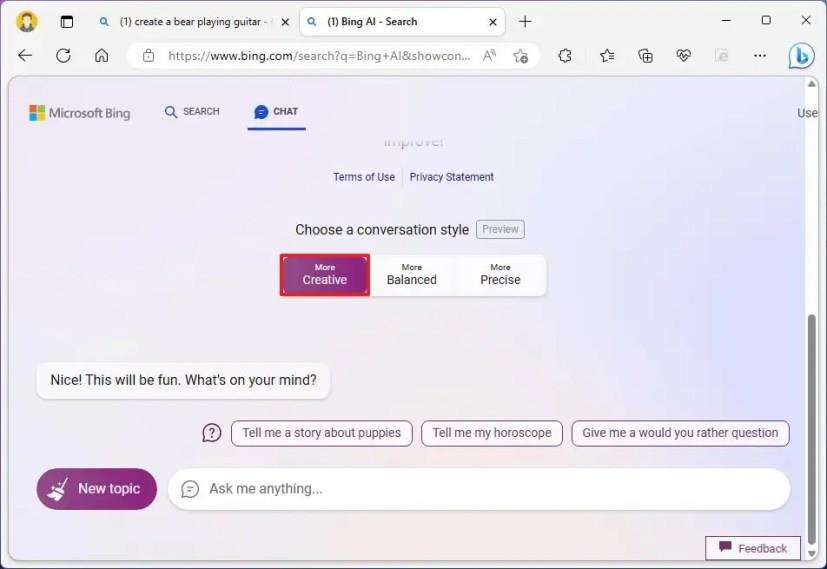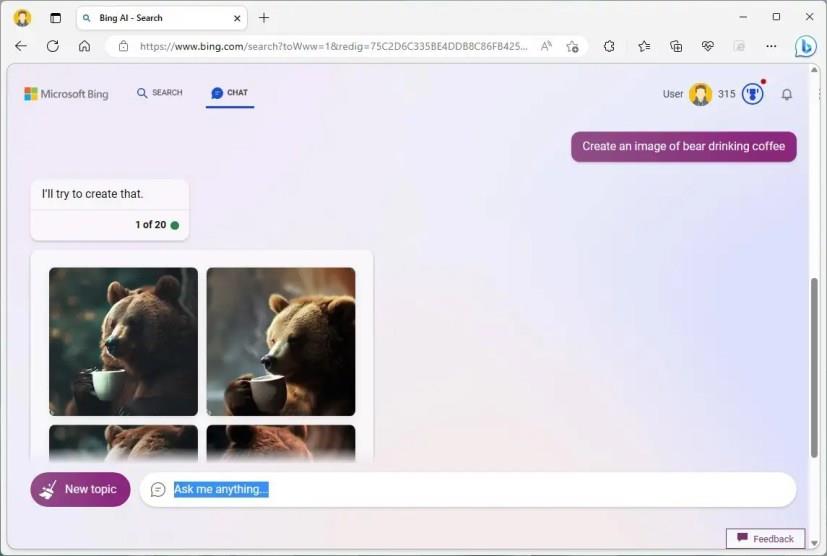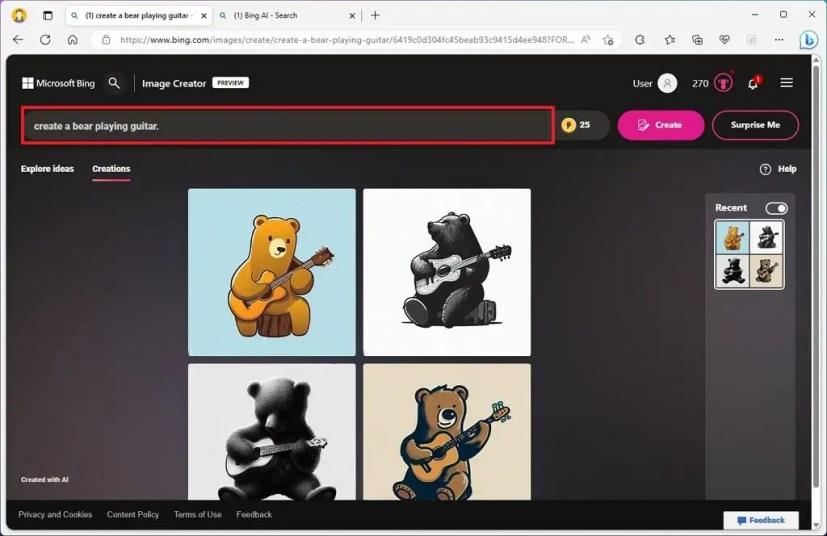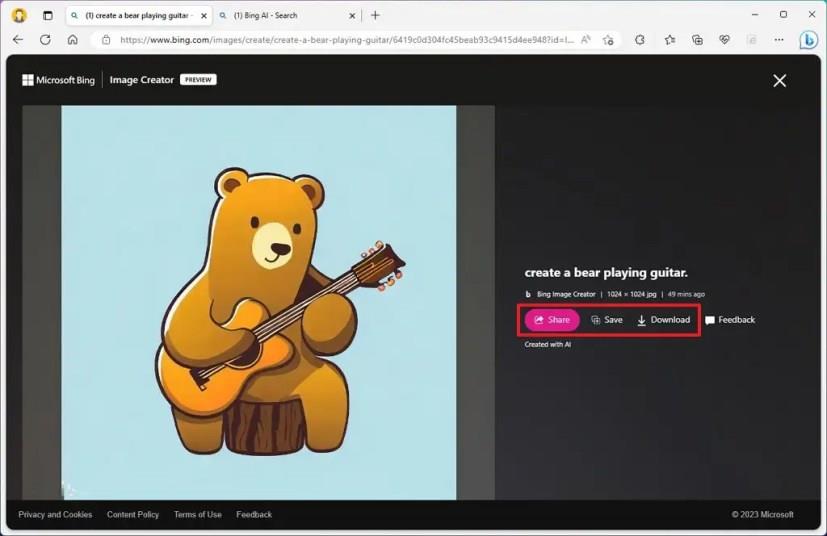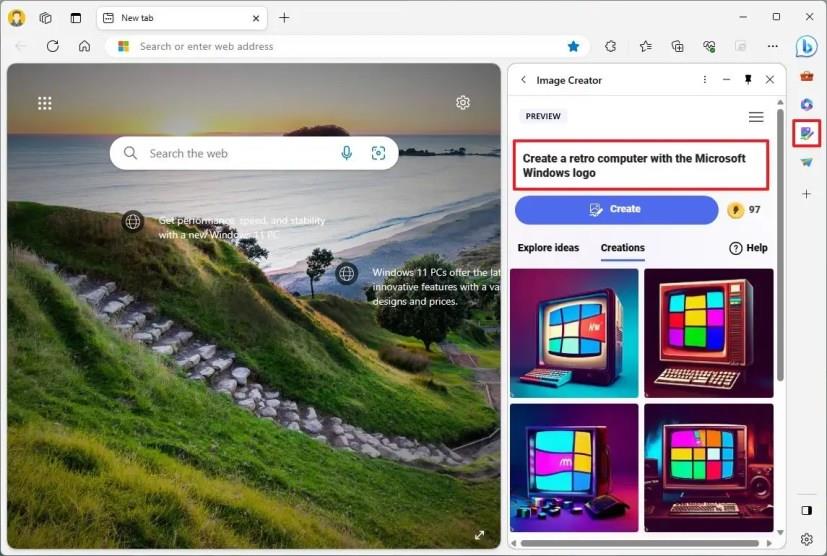AKTUALIZOVÁNO 4. 12. 2023: Chatbot Bing může vytvářet obrázky na základě vašeho popisu zadávání textu a v této příručce se dozvíte, jak tuto funkci používat na webu, speciální nástroj Bing Image Creator a Microsoft Edge .
Doposud umělá umělá inteligence Bing Chat mohla poskytnout odpověď pouze pomocí textu, protože to je omezení ChatGPT. Nové prostředí Bing se však nyní integruje s modelem DALL-E od OpenAI, který dokáže převádět text na obrázky.
DALL-E je nový systém umělé inteligence, který dokáže proměnit jednoduchá textová klíčová slova na realistické obrázky. Systém může také znovu upravovat a retušovat fotografie na základě popisů v přirozeném jazyce. Umělá inteligence byla původně představena v roce 2021 a druhá verze byla k dispozici v roce 2022 s vyšším rozlišením a lepším porozuměním. Kromě toho může tato technologie také převzít existující obrázek a vytvořit varianty.
Tato příručka vás naučí různé způsoby vytváření obrázků AI pomocí funkce Bing Image Creator.
Vytvářejte obrázky AI pomocí webu Bing Chat
Chcete-li vygenerovat obrázek pomocí AI z Bing Chatu, použijte tyto kroky:
-
Otevřete Microsoft Edge .
-
Otevřete Bing Chat .
-
Přihlaste se pomocí svého účtu Microsoft (pokud existuje).
-
Vyberte režim konverzace „Kreativní“ .
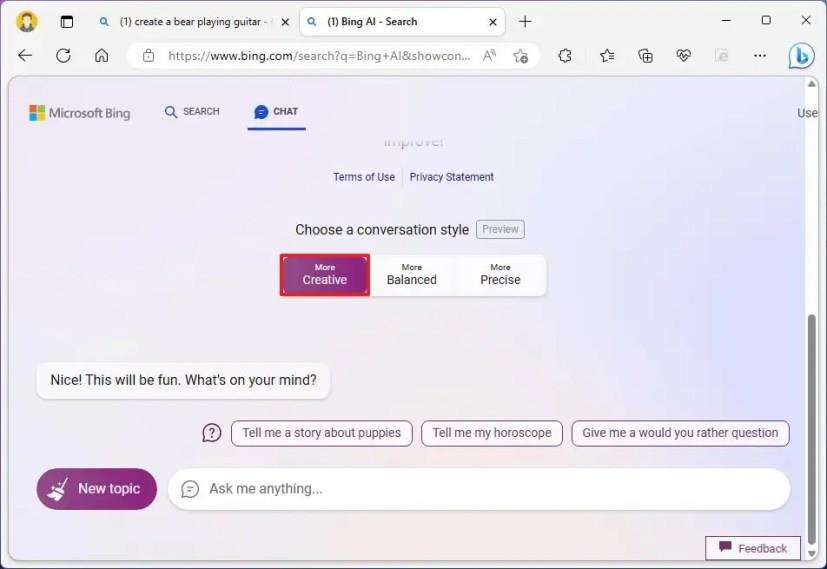
-
Do pole „Zeptejte se mě na cokoliv“ zadejte popis obrázku, který chcete vytvořit, a stiskněte Enter .
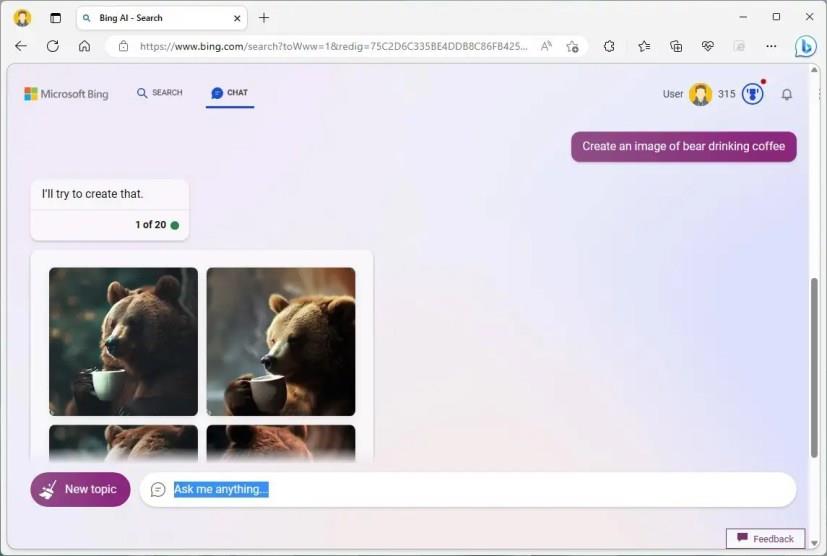
Jakmile dokončíte kroky, chatbot použije model DALL-E k vytvoření obrázku, který jste popsali.
Vytvářejte obrázky AI pomocí Bing Image Creator
Chcete-li vytvořit obrázek ze stránky Bing Image Creator, postupujte takto:
-
Otevřete Microsoft Edge .
-
Otevřete Bing Image Creator .
-
Přihlaste se pomocí svého účtu Microsoft (pokud existuje).
-
V rámečku vytvořte popis obrázku, který chcete vytvořit, a klikněte na tlačítko Vytvořit .
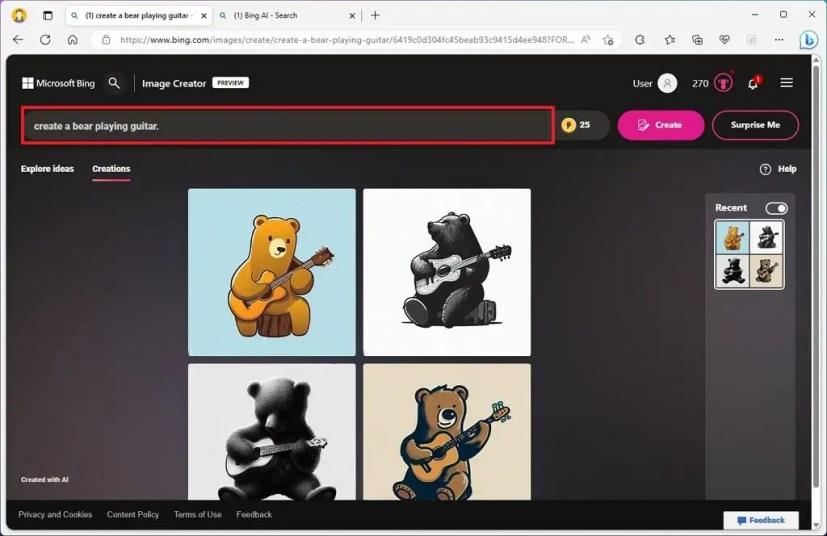
-
Klikněte na obrázek a použijte dostupné možnosti ke sdílení, uložení nebo stažení obrázku do počítače.
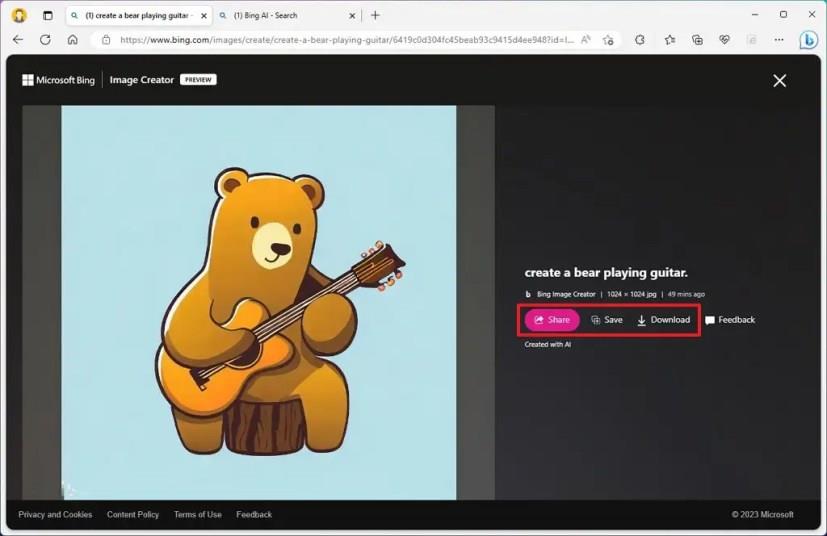
Po dokončení kroků vygeneruje Bing AI požadovaný obrázek.
Můžete také kliknout na kartu „Prozkoumat nápady“ a prohlédnout si galerii obrázků vytvořených umělou inteligencí od ostatních uživatelů. Nedávné položky se zobrazí na pravé straně, pokud jste dříve vytvořili obrázky. Můžete také kliknout na tlačítko „Překvap mě“ a vygenerovat náhodný obrázek.
V době psaní tohoto článku máte až 25 prioritních pokusů o vytvoření obrázků. Po 25. otočení bude tvorba obrázků trvat déle.
Vytvářejte obrazy AI pomocí Bing Image Creator na Microsoft Edge
Chcete-li vytvořit obrázek pomocí funkce Bing Image Creator z Microsoft Edge, postupujte takto:
-
Otevřete Microsoft Edge .
-
Klikněte na tlačítko Bing (Discovery) vpravo nahoře.
-
Klikněte na tlačítko Image Creator na postranním panelu.
-
V rámečku vytvořte popis obrázku, který chcete vytvořit, a klikněte na tlačítko Vytvořit .
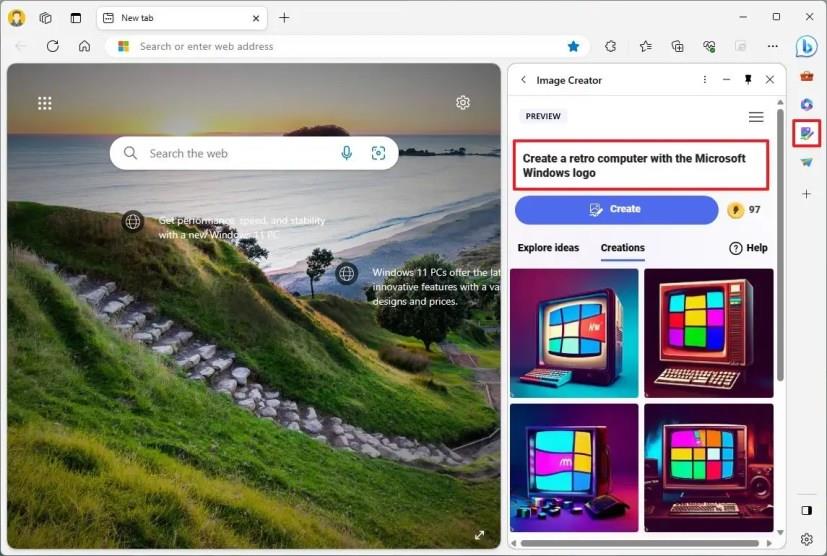
-
Klikněte na obrázek a použijte dostupné možnosti ke sdílení, uložení nebo stažení obrázku do počítače.
Po dokončení kroků odpoví Tvůrce obrázků obrázkem na základě vašeho popisu.